Um tutorial detalhado sobre como baixar e instalar a atualização mais recente do driver Canon MX490 no Windows 11, 10 ou versões anteriores. Consulte Mais informação!
A impressora Canon MX490 é uma das impressoras mais excelentes da série Canon PIXMA. É uma impressora multifuncional e é conhecida por fornecer impressões de alta qualidade com opções de conectividade exclusivas. Independentemente de ter funcionalidades robustas, às vezes ele para de funcionar corretamente ou não responde.
Isso geralmente ocorre quando o driver da impressora Canon MX490 desaparece ou fica corrompido. Se isso acontecer, é recomendável atualizar os drivers da impressora para evitar erros e falhas de impressão. Para ajudá-lo com isso, incluímos 4 métodos diferentes nesta postagem que você pode usar para obter os drivers mais genuínos e compatíveis para sua impressora Canon.
4 métodos fáceis para baixar, instalar e atualizar o driver Canon MX490 no PC
Listados abaixo estão os seguintes métodos não complicados que você pode usar para executar o download do driver Canon MX490 no Windows PC. No entanto, você não precisa experimentar todos eles, basta trabalhar e escolher o mais adequado. Agora, sem mais delongas, vamos começar o processo.
Método 1: Baixar manualmente o driver da impressora Canon MX490 do fabricante
Você pode pesquisar e baixar manualmente o driver Canon MX490 em seu sistema. Para fazer isso, você precisa seguir as etapas fornecidas abaixo:
Passo 1: Visita Página de suporte oficial da Canon.
Passo 2: Na caixa de pesquisa, escreva MX490 e selecione PIXMA MX490 a partir do resultado da pesquisa e, em seguida, clique nele para prosseguir.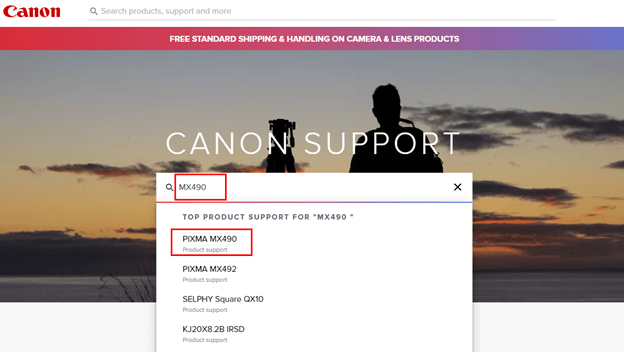
Etapa 3: Role para baixo até o Software e Drivers e verifique se o sistema operacional detectado e a versão correspondente estão corretos. Caso contrário, escolha o correto no menu suspenso.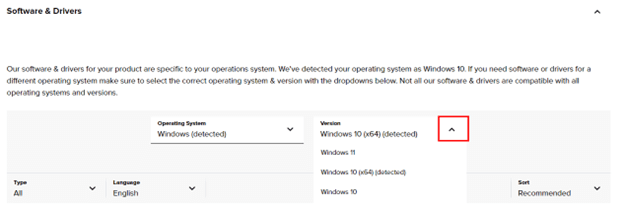
Passo 4: Depois disso, clique no botão DOWNLOAD botão disponível ao lado do Pacote completo de driver e software da série MX490 (Windows). 
Passo 5: Aguarde o download terminar. Em seguida, execute o arquivo baixado clicando duas vezes sobre ele. Em seguida, siga as instruções na tela para instalar com êxito o driver da impressora Canon MX490.
Depois que tudo estiver pronto, reinicie o computador. Este é um método propenso a erros e demorado. Portanto, se essa técnica não funcionar para você, tente outro método.
Leia também: Instale e atualize os drivers de impressora Canon mais recentes para Windows 10, 8, 7
Método 2: Use o Bit Driver Updater para instalar automaticamente a última atualização do driver Canon MX490
A execução manual do download do driver Canon MX490 para Windows requer tempo e experiência no nicho técnico. Portanto, se você não tiver paciência para baixar e instalar drivers manualmente, poderá fazê-lo automaticamente com o Bit Driver Updater.
O Bit Driver Updater é um atualizador de driver reconhecido globalmente que reconhece automaticamente sua máquina e encontra os drivers compatíveis para ela. Você não precisa saber qual versão do sistema operacional seu PC está executando, além disso, não há risco de baixar e instalar o driver incorreto.
Você pode atualize seus drivers desatualizados com a versão gratuita ou a versão Pro do Bit Driver Updater. Mas, vale ressaltar que com a versão pro, são necessários apenas 2 cliques simples do mouse. Além disso, você obtém suporte técnico completo e uma garantia de reembolso total de 60 dias.
Seguindo as etapas abaixo, você pode atualizar rapidamente os drivers de PC desatualizados com o Bit Driver Updater.
Passo 1: Download Atualizador de driver de bit a partir do botão fornecido abaixo.

Passo 2: Execute o arquivo executável e siga o assistente de configuração para instalar o software com sucesso.
Etapa 3: Após a instalação, inicie o Bit Driver Updater no seu computador e clique no botão Varredura botão no painel de menu esquerdo.
Passo 4: Quando a digitalização estiver concluída, clique no botão Atualize tudo para instalar a versão mais recente de todos os drivers de PC de uma só vez, incluindo o driver Canon PIXMA MX490. Se você estiver usando a versão gratuita, clique no botão Atualizar agora apresentado ao lado do driver que deseja atualizar.
Por fim, reinicie seu dispositivo para aplicar novos drivers. Aí está! Veja como é simples e rápido atualizar drivers desatualizados ou ausentes usando o Bit Driver Updater.
Leia também: Baixe, instale e atualize os drivers Canon MX492 no Windows
Método 3: Atualize o Driver do Scanner Canon MX490 no Gerenciador de Dispositivos
Gerenciador de Dispositivos é um utilitário embutido no Microsoft Windows que gerencia e exibe o hardware instalado em seu computador. Você pode usar esta ferramenta utilitária para visualizar e gerenciar os dispositivos de hardware e seu hardware. Siga as etapas abaixo para atualizar o driver Canon MX490 para Windows por meio do Gerenciador de dispositivos.
Passo 1: No seu teclado, aperte completamente Windows + X teclas do teclado. Então escolha Gerenciador de Dispositivos dentre as opções disponíveis.
Passo 2: No Gerenciador de dispositivos, vá para o filas de impressão seção e clique duas vezes na mesma para expandir.
Etapa 3: Encontre e clique com o botão direito na sua Canon MX490. Então escolha Atualizar software de driver na lista do menu de contexto.
Passo 4: No próximo prompt, escolha Pesquisar automaticamente por software de driver atualizado.
Agora, o procedimento acima encontrará, baixará e instalará o driver Canon MX490 correto no Windows PC. Feito isso, basta reiniciar o computador.
Leia também: Como baixar, instalar e atualizar o driver Canon MX870 para PC com Windows
Método 4: Execute o Windows Update para obter o driver Canon MX490 mais recente
O Windows Update é outra maneira de obter as atualizações de driver mais recentes instaladas em seu computador. Não apenas drivers, mas também novos recursos, melhorias de desempenho, correções de bugs e os patches de segurança mais recentes também podem ser adicionados ao sistema, garantindo que você aproveite ao máximo seu dispositivo. Abaixo está como instalar o driver Canon PIXMA MX490:
Passo 1: Vá para o menu Iniciar e clique nele. Em seguida, navegue até o ícone de engrenagem (Configurações) e clique nele.
Passo 2: Esta ação iniciará as configurações do Windows em seu computador. Aqui, encontre e clique em Atualização e segurança para prosseguir.
Etapa 3: Na próxima janela, verifique se o Windows Update está selecionado no painel de menu esquerdo. Se sim, clique em Verifique se há atualizações para iniciar o processo.
Agora, o Windows começa a procurar o driver mais recente e outras atualizações do sistema para o seu PC. Se detectado, o Windows baixará e instalará automaticamente as atualizações pendentes em seu sistema. Depois de concluído, reinicie o dispositivo para aplicar novas atualizações.
Leia também: Como baixar e atualizar o driver da impressora Canon MX920
Perguntas frequentes relacionadas ao download do driver Canon MX490 para Windows
Q.1 Como atualizo o driver da minha impressora Canon MX490?
Você pode usar o programa interno do Windows chamado Gerenciador de Dispositivos para atualizar rapidamente os drivers da sua impressora Canon MX490. Além disso, você pode usar o Bit Driver Updater para atualizar automaticamente os drivers desatualizados do Windows.
Q.2 Como conecto minha impressora Canon MX490 ao meu computador?
A maneira mais simples de conectar a impressora Canon MX490 ao computador é por meio de um cabo USB. Embora seja a maneira tradicional de conectar dispositivos. Basta conectar uma extremidade do cabo USB à impressora e a outra à porta USB do PC.
Q.3 A Canon Pixma MX490 é compatível com Windows 10?
Sim, a Canon PIXMA MX490 suporta o Windows 10.
Q.4 A Canon MX490 funciona com o Windows 11?
Sim, a Canon MX490 funciona completamente com o Windows 11.
Download e atualização do driver da impressora Canon MX490 no Windows: CONCLUÍDO
Usando qualquer uma das técnicas mencionadas acima, você pode obter sem problemas a versão mais recente do driver Canon PIXMA MX490 instalado em seu Windows 11, 10, 8, 7. Espero que você tenha achado o artigo informativo e útil.
Por favor, deixe suas perguntas, dúvidas ou sugestões adicionais na seção de comentários abaixo. Além disso, você pode se inscrever em nosso boletim informativo e nos seguir nas mídias sociais para obter mais artigos, informações e outros assuntos relacionados à tecnologia.